Drošības brīdinājums: DigiNotar izsniedz krāpniecisku Google.com sertifikātu - instrukcijas, kā sevi pasargāt

Atjaunināt: Microsoft drošības padomdevējs (2607712)norāda, ka DigiNotar sertifikāts ir noņemts no Microsoft sertifikātu uzticamības saraksta, kas nozīmē, ka visas Windows Vista un Windows 7 sistēmas tiks aizsargātas. Nekādas turpmākas darbības nav vajadzīgas. Sistēmas Windows XP un Windows Server 2003 lietotājiem ir jāpievērš uzmanība jaunumiem vai jāievēro tālāk sniegtie norādījumi.
Mac lietotāji: Izpildiet šos norādījumus, lai noņemtu DigiNotar no atslēgu piekariņa.
Pilnvaras, kas ir, jau ir uzlēkušasdarbība, un sertifikāts ir pievienots sertifikātu atsaukšanas sarakstam (CRL). Tas nozīmē, ka, mēģinot pārlūkot kādu no šīm neīsto pāradresēto vietņu vietnēm, jūs vajadzētu jābrīdina, ka kaut kas notiek. Mozilla izlaidīs atjauninājumus Firefox,Thunderbird un Seamonkey, kas atsauks uzticēšanos DigiNotar, efektīvi aizsargājot lietotājus no šī konkrētā drošības kompromisa. Tikmēr jūs varat manuāli atsaukt DigiNotar sakni pārlūkā Firefox (skatiet instrukcijas zemāk).
Jaunākā Google Chrome arī jāaizsargā no DigiNotar krāpnieciskā sertifikāta, lai gan ir daži pasākumi, kurus varat veikt, lai vēlreiz pārliecinātos. Norādījumi zemāk.
Pirmais solis, kas jums jādara, ir nodrošināt, ka jums ir jaunākā pārlūka versija, kuru izmantojat. Iegūstiet to šeit:
- Google Chrome
- Internet Explorer
- Firefox
Internet Explorer un Google Chrome nodrošināšana ar viltotu DigiNotar sertifikātu
Šīs darbības jūsu sistēmai pievienos neīsto sertifikātu kā Neuzticams sertifikāts. Tas ietekmēs gan Internet Explorer, gan pārlūku Chrome.
1. solis
Atveriet Notepad.exe.
2. solis
Dodieties uz vietni http://pastebin.com/raw.php?i=ff7Yg663 un nokopējiet tekstu starp vārdiem BEGIN SERTIFICATE un END SERTIFICATE. Ielīmējiet to piezīmju blokā.
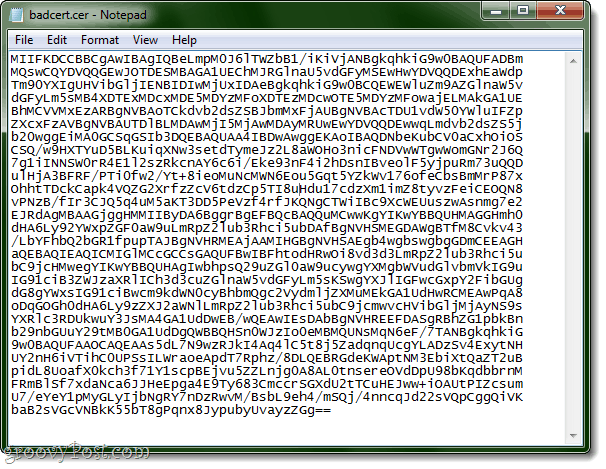
Vai arī vienkārši nokopējiet un ielīmējiet to šeit:
MIIFKDCCBBCgAwIBAgIQBeLmpM0J6lTWZbB1/iKiVjANBgkqhkiG9w0BAQUFADBm MQswCQYDVQQGEwJOTDESMBAGA1UEChMJRGlnaU5vdGFyMSEwHwYDVQQDExhEaWdp Tm90YXIgUHVibGljIENBIDIwMjUxIDAeBgkqhkiG9w0BCQEWEWluZm9AZGlnaW5v dGFyLm5sMB4XDTExMDcxMDE5MDYzMFoXDTEzMDcwOTE5MDYzMFowajELMAkGA1UE BhMCVVMxEzARBgNVBAoTCkdvb2dsZSBJbmMxFjAUBgNVBAcTDU1vdW50YWluIFZp ZXcxFzAVBgNVBAUTDlBLMDAwMjI5MjAwMDAyMRUwEwYDVQQDEwwqLmdvb2dsZS5j b20wggEiMA0GCSqGSIb3DQEBAQUAA4IBDwAwggEKAoIBAQDNbeKubCV0aCxhOiOS CSQ/w9HXTYuD5BLKuiqXNw3setdTymeJz2L8aWOHo3nicFNDVwWTgwWomGNr2J6Q 7g1iINNSW0rR4E1l2szRkcnAY6c6i/Eke93nF4i2hDsnIBveolF5yjpuRm73uQQD ulHjA3BFRF/PTi0fw2/Yt+8ieoMuNcMWN6Eou5Gqt5YZkWv176ofeCbsBmMrP87x OhhtTDckCapk4VQZG2XrfzZcV6tdzCp5TI8uHdu17cdzXm1imZ8tyvzFeiCEOQN8 vPNzB/fIr3CJQ5q4uM5aKT3DD5PeVzf4rfJKQNgCTWiIBc9XcWEUuszwAsnmg7e2 EJRdAgMBAAGjggHMMIIByDA6BggrBgEFBQcBAQQuMCwwKgYIKwYBBQUHMAGGHmh0 dHA6Ly92YWxpZGF0aW9uLmRpZ2lub3Rhci5ubDAfBgNVHSMEGDAWgBTfM8Cvkv43 /LbYFhbQ2bGR1fpupTAJBgNVHRMEAjAAMIHGBgNVHSAEgb4wgbswgbgGDmCEEAGH aQEBAQIEAQICMIGlMCcGCCsGAQUFBwIBFhtodHRwOi8vd3d3LmRpZ2lub3Rhci5u bC9jcHMwegYIKwYBBQUHAgIwbhpsQ29uZGl0aW9ucywgYXMgbWVudGlvbmVkIG9u IG91ciB3ZWJzaXRlICh3d3cuZGlnaW5vdGFyLm5sKSwgYXJlIGFwcGxpY2FibGUg dG8gYWxsIG91ciBwcm9kdWN0cyBhbmQgc2VydmljZXMuMEkGA1UdHwRCMEAwPqA8 oDqGOGh0dHA6Ly9zZXJ2aWNlLmRpZ2lub3Rhci5ubC9jcmwvcHVibGljMjAyNS9s YXRlc3RDUkwuY3JsMA4GA1UdDwEB/wQEAwIEsDAbBgNVHREEFDASgRBhZG1pbkBn b29nbGUuY29tMB0GA1UdDgQWBBQHSn0WJzIo0eMBMQUNsMqN6eF/7TANBgkqhkiG 9w0BAQUFAAOCAQEAAs5dL7N9wzRJkI4Aq4lC5t8j5ZadqnqUcgYLADzSv4ExytNH UY2nH6iVTihC0UPSsILWraoeApdT7Rphz/8DLQEBRGdeKWAptNM3EbiXtQaZT2uB pidL8UoafX0kch3f71Y1scpBEjvu5ZZLnjg0A8AL0tnsereOVdDpU98bKqdbbrnM FRmBlSf7xdaNca6JJHeEpga4E9Ty683CmccrSGXdU2tTCuHEJww+iOAUtPIZcsum U7/eYeY1pMyGLyIjbNgRY7nDzRwvM/BsbL9eh4/mSQj/4nncqJd22sVQpCggQiVK baB2sVGcVNBkK55bT8gPqnx8JypubyUvayzZGg==
Jūs varat arī vienkārši lejupielādēt .cer failu tieši no mums.
3. solis
Saglabājiet to ar .cer paplašinājumu. Nē kā .txt fails. Izmantojiet kaut ko līdzīgu badcert.cer.
Ikona izskatās šādi operētājsistēmā Windows 7:
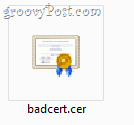
4. solis
Atvērt Vadības panelis un dodieties uz Interneta iespējas. Noklikšķiniet uz Saturs cilne. Klikšķis Sertifikāti.
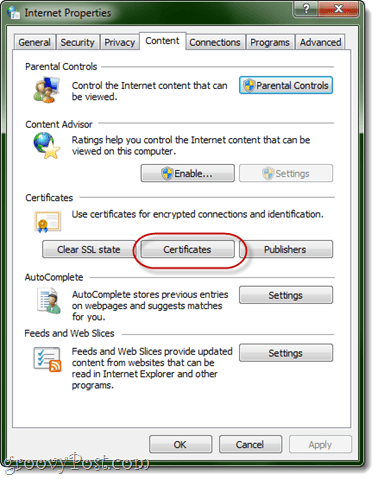
5. solis
Noklikšķiniet uz labā bultiņas augšpusē, līdz redzat Neuzticami izdevēji. Klikšķis Importēt.
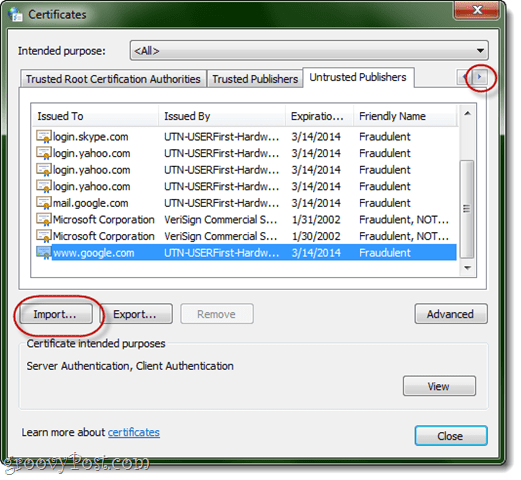
6. solis
Pārlūkojiet savu badcert.cer failu un importējiet to.
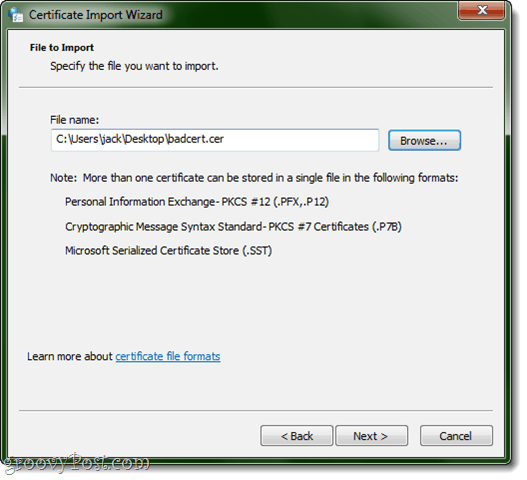
7. solis
Ievietojiet to iekšā Neuzticami sertifikāti. Noklikšķiniet uz Tālāk, līdz tas ir pabeigts.
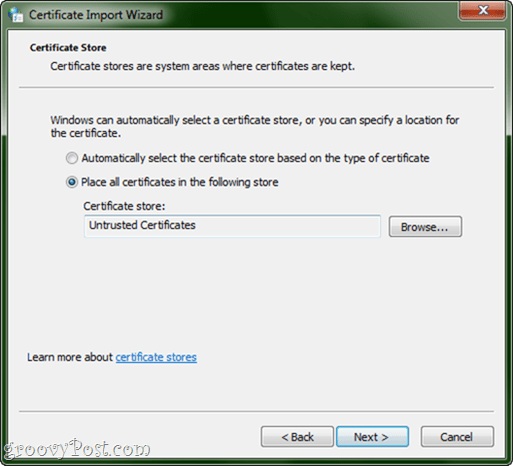
8. solis
Augšdaļā redzēsit DigiNotar sertifikātu.
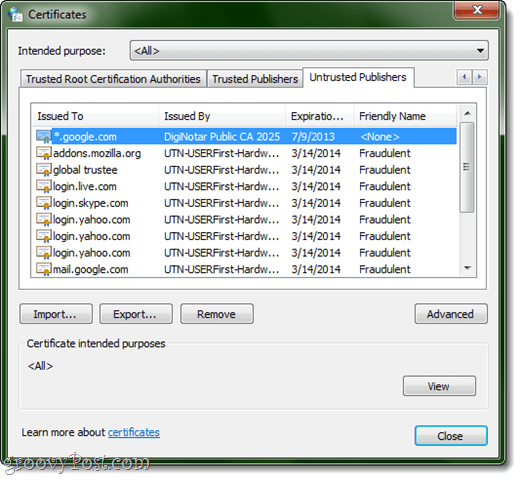
Mozilla Firefox nodrošināšana ar krāpniecisku DigiNotar sertifikātu
Mozilla ir bijusi pilnīgi satriecoša un šeit spēlē, un ir izdevusi oficiālas instrukcijas DigiNotar sertifikāta dzēšanai. Vai arī lasiet tālāk.
1. solis
Noklikšķiniet uz Firefox pogas vai Rīki un izvēlies Iespējas. Iet uz Papildu> Šifrēšana un noklikšķiniet uz Skatīt sertifikātus.
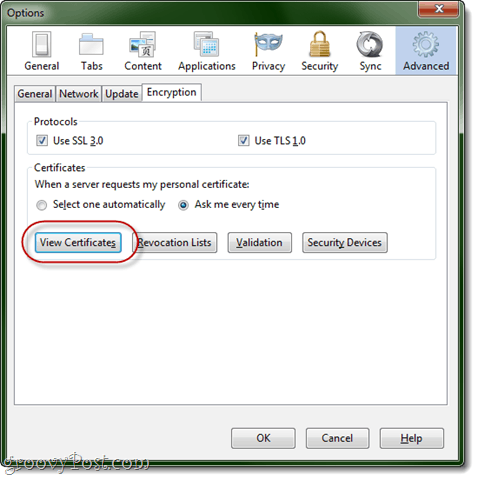
2. solis
Klikšķis Iestādes un noklikšķiniet uz Sertifikāta nosaukums kolonna, lai to kārtotu alfabēta secībā.
3. solis
Ritiniet uz leju līdz DigNotar Root CA. Atlasiet to un noklikšķiniet uz Dzēst vai neuzticēties.
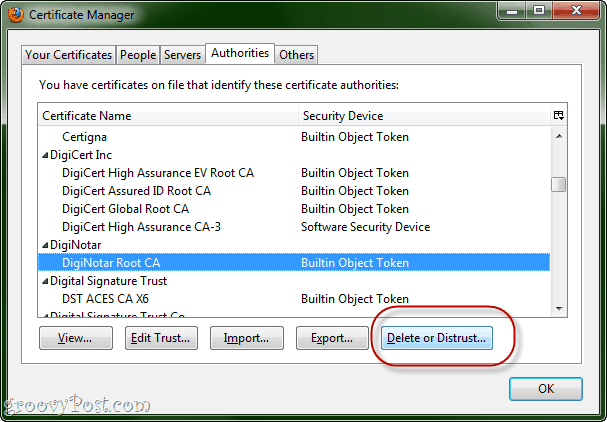
DigiNotar sertifikāta atsaukšana OS X
Šīs darbības ir līdzvērtīgas iepriekšminētajamIE / Chrome, bet operētājsistēmai X. Pēc šo darbību veikšanas ikreiz, kad vietni sertificē DigiNotar, jūs saņemsit brīdinājumu, pat ja tā nav viltus vietne, uz kuru mēs esam norādījuši. Patiesībā tā nav slikta ideja, jo DigiNotar iesaistīšanās visā šajā juceklī viņus nopietni pamana.
1. solis
Iet uz Lietojumprogrammas un izvēlies Komunālie pakalpojumi. Palaist KeyChain piekļuve.
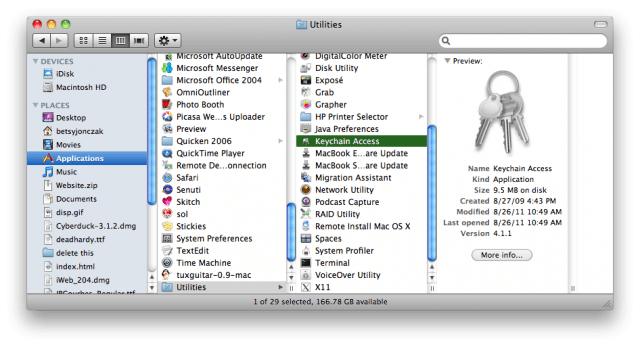
2. solis
Iekš Atslēgu piekariņi rūts, atlasiet Sistēmas saknes.
3. solis
Atrodi DigiNotar ieraksts labajā rūtī.
4. solis
Klikšķis uz i ikona statusa joslā, lai iegūtu papildinformāciju.
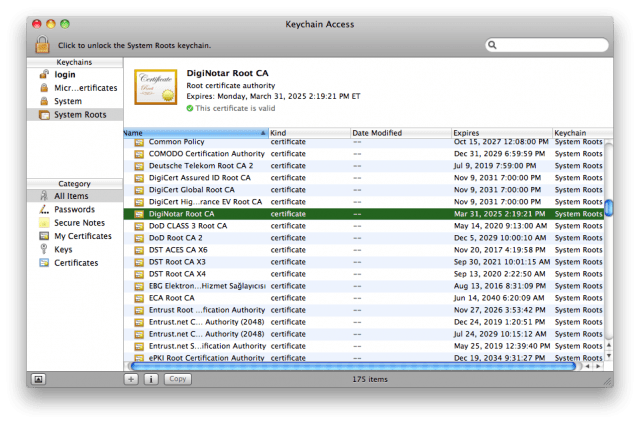
5. solis
Izvērsiet Uzticieties sadaļa. Zem Lietojot šo sertifikātu, nomainiet to uz Nekad neuzticies. Ievadiet sistēmas paroli, ja tiek prasīts.
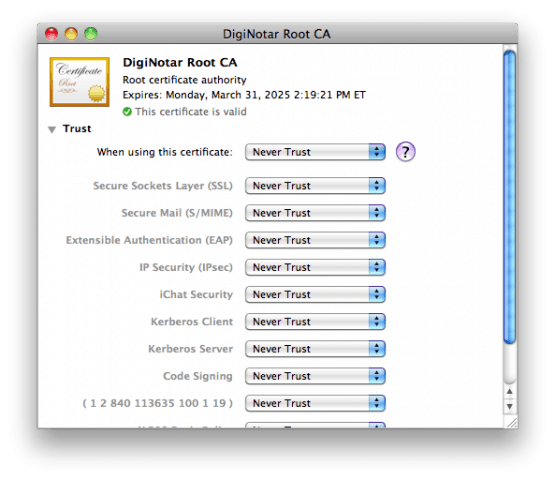
Secinājums
Es ceru, ka šie padomi palīdzēs jums, groovyReaders, droši! Paziņojiet mums, ja sastopaties ar kādiem citiem drošības pasākumiem vai jums ir kaut kas cits, par ko ziņot.










Atstājiet savu komentāru